Hogyan deszaturálja a fotó, kép vagy képet a Photoshop
Azonban, helló. Charlie Chaplin, fekete-fehér némafilm. Sokszor figyeljük ezeket a csodálatos alkotások, és minden alkalommal a nevetés. Charles Spencer, általában egy nagy színész. Néha valami nehéz közvetíteni szavak és gesztusok, nos, nincs szó nehezebb. De a fekete-fehér film, minden világos. És az érzések és érzelmek, és vágyak. Nem nehéz kitalálni, hogy mit gondolnak a hős egy időben, vagy más. Tehát, a színek fényerejét néha felesleges nashoy életet. Néha szeretnénk megmutatni, hogyan öltöznek, és mik az érzéseit, hogy vagy egy másik. Valószínűleg már sejtette, amit mondok. Igen, beszélek fehérítésére fotók Photoshop. Ez volt az a pillanat, amikor meg kell összpontosítani valami egy, hanem az egész képet egyszerre. Mikor nem mutatják a fényerő és a sokszínűség az utolsó nyári napok, a szomorúság és a bánat, hogy véget érjen. A lecke kezdett egy kicsit szomorú és megható, de nem elriasztani, mert fekete-fehér tónusok, mint semmi más, közvetíti az a festmény. Tehát a mai leckében tanulni elszíneződés fotókat. És mint a hozzáadott bónusz, tanulunk néhány kép hagyja színe.
Kezdeni, akkor válasszon egy fotót a számítógépéről teli érzéseket. A legegyszerűbb módja annak, hogy deszaturálja a kép, ha rákattint a „Kép - Korrekciók - Deszaturációhoz”. Pont „kimosás” automatikus, és nincs lehetőség. Ez a tizedik felülről, az al-menü „Beállítások”. Csak elszíneződések megnyomásával billentyűkombinációk «Shift + Ctrl + U». Ez a kombináció egy forró menü gomb „kimosás”.
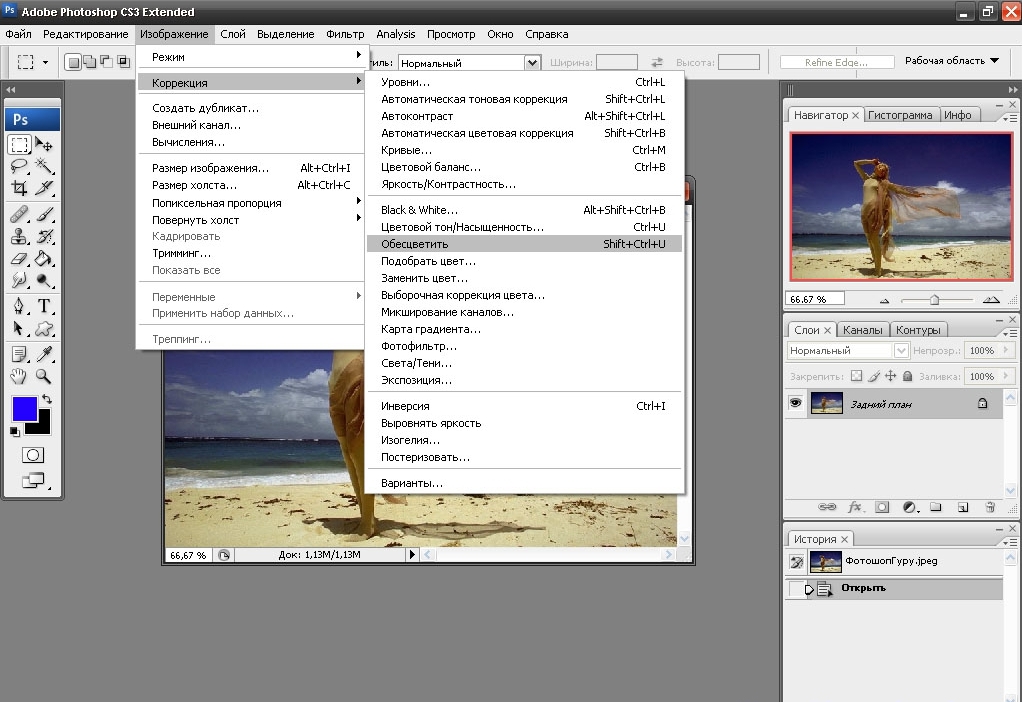
Csak megy „Kép - módosítások” és ott keresni a kilencedik tétel tetején „Hue / Saturation”. Ezt a lehetőséget választja, akkor megjelenik egy kis ablak, amelyben van három kart „Hue”, „telítettség”, „Világosság”. Még ez az opció lehet nyitni «Ctrl + U» gyorsbillentyű-kombináció. Jelenleg ezeket a tételeket külön nem szétszedni, remélve, hogy a találékonyság. De ezek felhasználásával terméket deszaturációjához a fotót? Be kell, hogy válassza a „telítettség” mozgatni a bal oldalon. Akkor mi lesz a kép fekete-fehér.
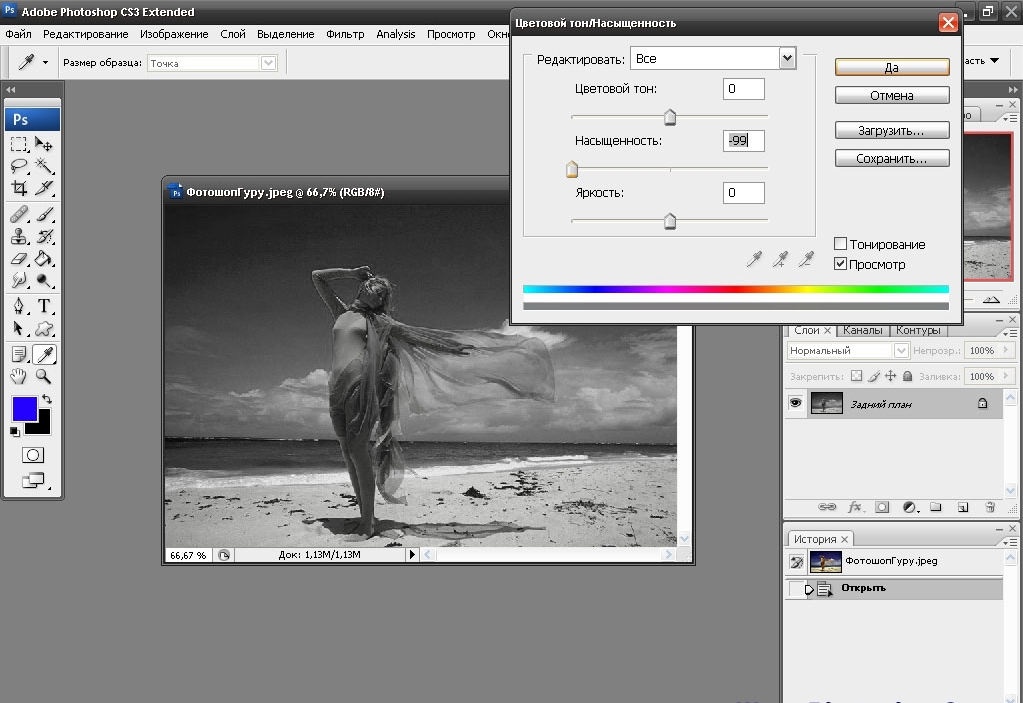
De remélem, egyetértenek velem, hogy ez a két módszer fehérítés nem túl jó minőségű. Valami, amit szeretnénk, hogy egy sötétebb, valami könnyebb. Tehát nézzük meg a módját, hogy deszaturálja a kép beállításait. A keresés elszíneződés megengedett a „Kép - Korrekciók.” Majd nyomja meg a nyolcadik legjobb „fekete-fehér” .Goryachimi kulcsok e tétel kombinációja «Alt + Shift + Ctrl + B».
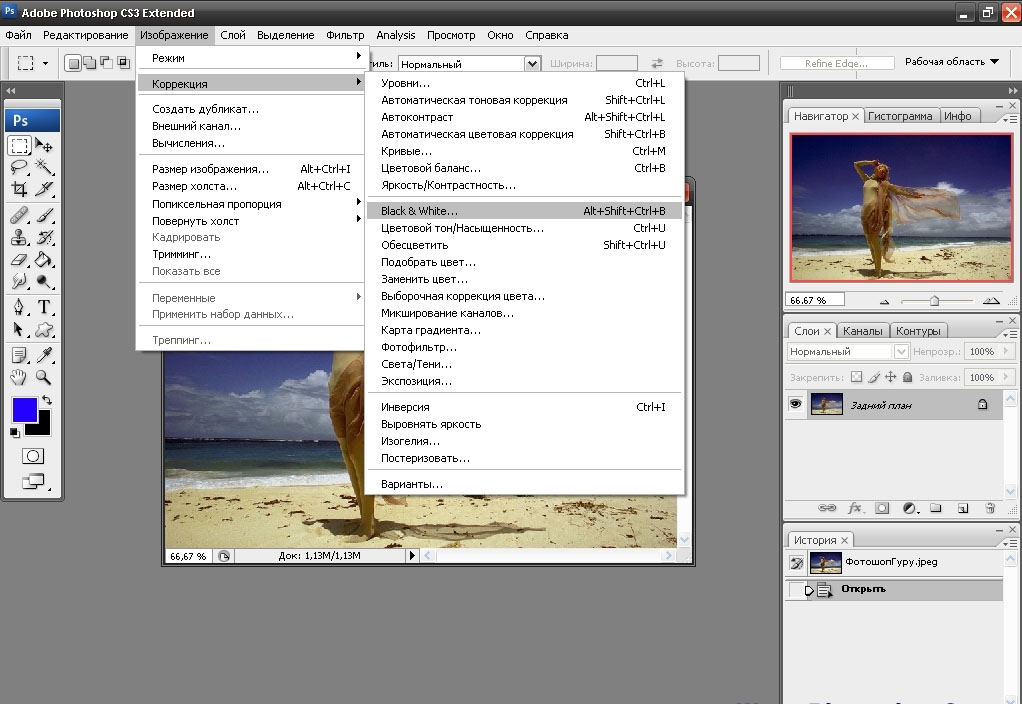
Előttünk van egy ablak. Ebben az ablakban láthatjuk a menü behúzható tető, amely már készen áll, akkor válassza ki. Az alábbiakban ha jól néz ki, látni fogjuk, hat megcsúszik a karokat. Továbbá minden név polosochkoj van színek jelképezik ezt felni, és egy kis négyzet az azonos színű. A kar, akkor erősebbek, hol gyengébbek elszíneződését egyik vagy másik színt. Valamint van egy pont „tonizáló”, amelyben az aktiválás, akkor két aktívabb csíkokkal. Remélem meg fogja érteni őket. Én csak azt mondják, hogy „tonizáló”, ez a csere az összes szín árnyalatai egy szín.
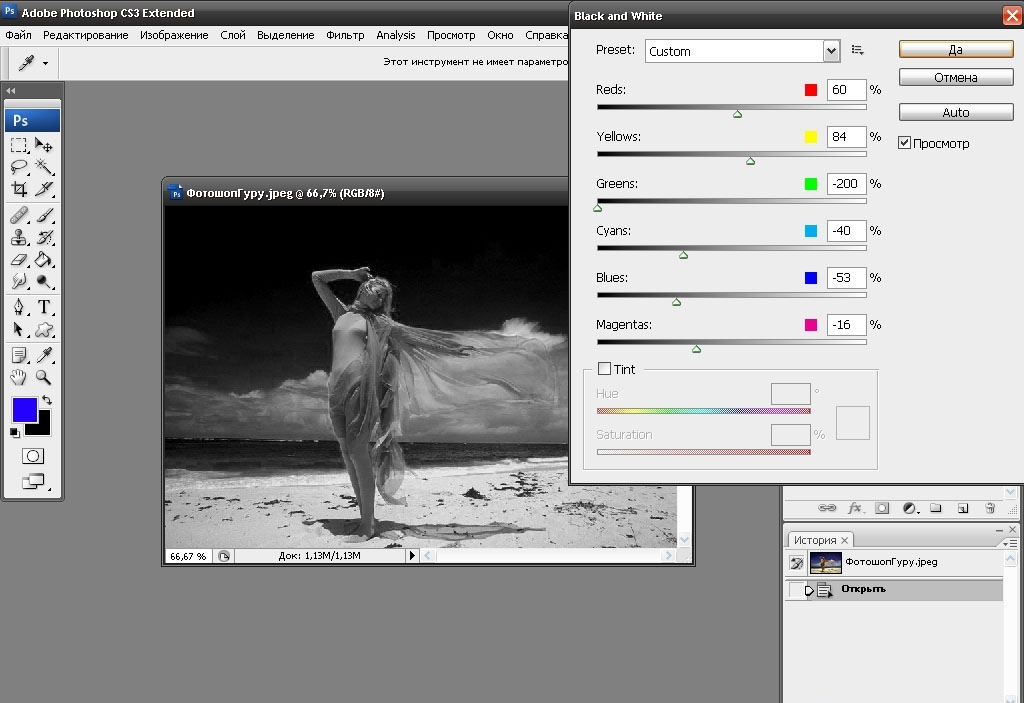
Ez az, amit megvan. Véleményem szerint ez sokkal jobb automata elszíneződés. Bíró magadnak.
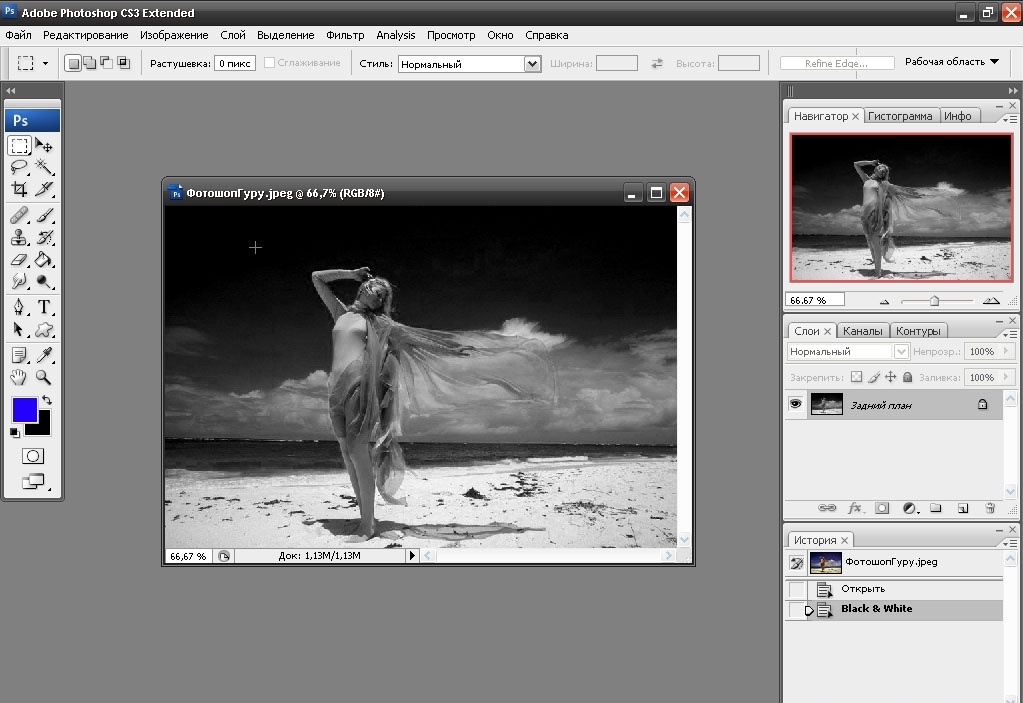
Most, ahogy ígértem, megtanítalak elszíneződik csak egy része a kép. Számos módja van, hogy elszíneződés. Úgy véljük őket, és úgy dönt, egy módszer, amely sokkal kényelmesebb Önnek. Az első módszer. „Rétegek” másolja a réteg az ablakban. Azon, hogy a réteg, amely a tetején, akkor jelölje ki az objektumot, hogy mi fog elhagyni a színt. Eljárás szigetelő sok - és sokan közülük megtalálható a honlapunkon.
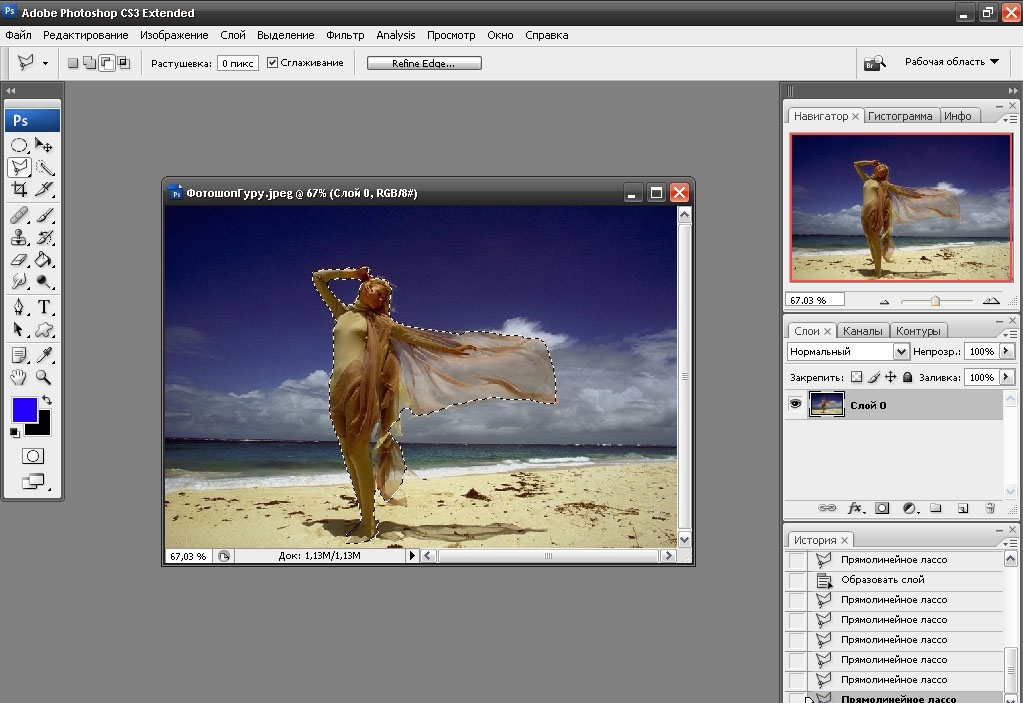
Vágjuk a kiosztás egy billentyűkombináció «Ctrl + X». Volt egy felső réteg a „Rétegek”, egy lyuk. A lyuk található a hely, ahol található az elem, amelyet színezni kell. Az alsó réteg változatlan. Tedd vágjuk tárgyunk lehet ellenőrizni kattintva glazik az alsó réteg. Akkor csak marad a réteg, amelyben van egy lyuk a témában oldalon.
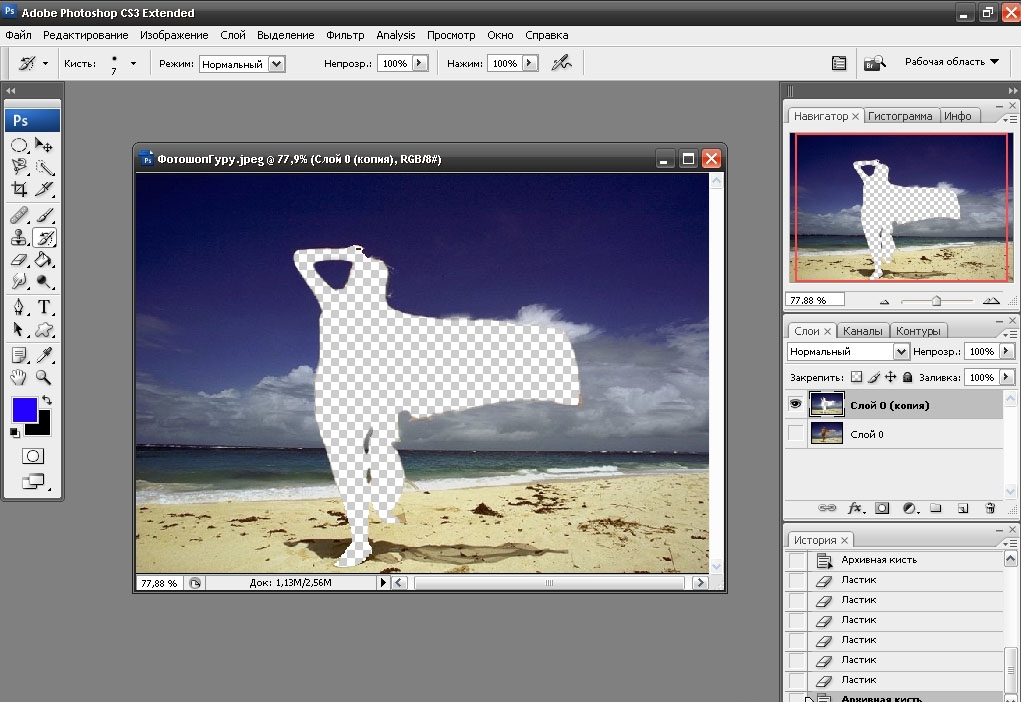
Most a réteget, amelyre van egy lyuk, Telítettségcsökkentés bármely ismert módon az Ön számára. Ha nincs módja fehérítésére a kép nem ismert, akkor olvassa el a cikk elején. Miután elszíneződött, kapcsolja glazik szemben az alsó réteg. Akkor mi egyesítése a két réteg egyetlen gombok megnyomásával «Ctrl + E».
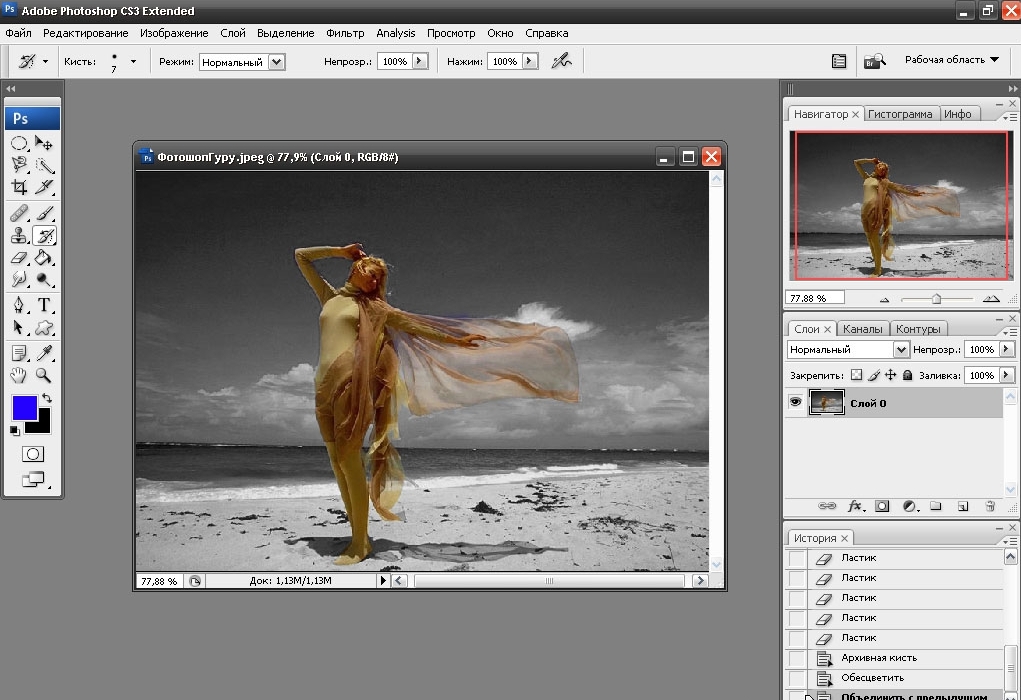
A második módszer. Deszaturálni a képet, előzetes klónozás. Válassza az eszközt „History Brush”. Ez az eszköz a szerszámos láda objektumok közötti „bélyeg” és a „Eraser”, és egy lapon a szerszám „Art History Brush”.
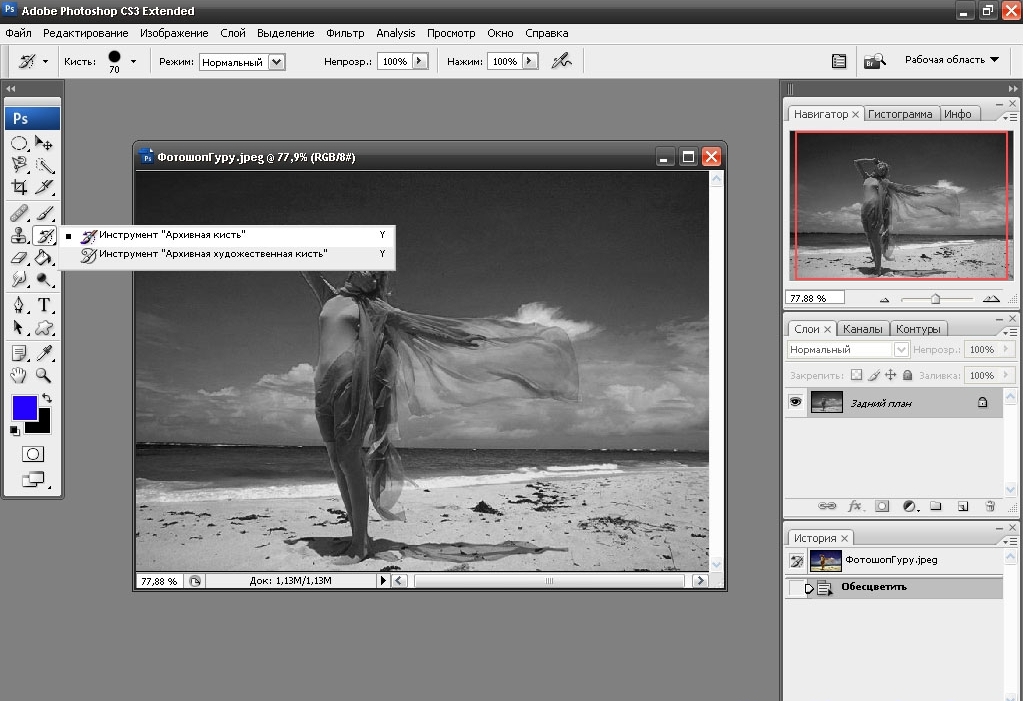
És ezzel az eszközzel távolítsa el az elszíneződés van a kívánt tételt. De tudod, ez a dolog nem távolítja el az elszíneződést, ez az elem visszaállítja a korábbi formájában a képet. A „History”, a bal oldalon az egyes intézkedések is tesz a History Brush ikonra. És ez olyan tevékenységtől, amely ezt az ikont, mivel ez a fellépés, és visszatér a képet kell készíteni. Az eszköz beállítások nagyon egyszerű, és a legtöbb tulajdonságaik nem nehéz kitalálni.
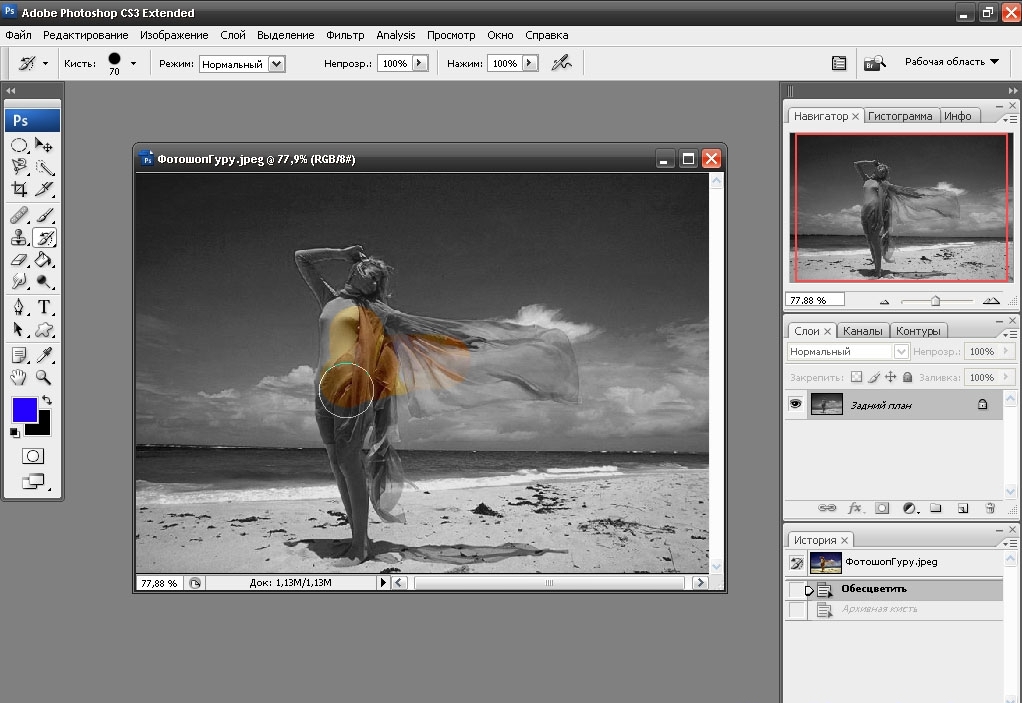
Ha úgy találja, hogy nehéz visszatérni a kép korábbi formájában. A keze remegett, és csinál egy színt, hogy kell a fekete-fehér, azt tanácsolom, hogy ki az objektumot, amely színezett, és a feladat végrehajtásához könnyen. A harmadik út. Másolás a kép, és a felső réteg, a „Eraser” eszköz törli azokat, amelyeket el kell színezett. Ezután Desaturate fedőréteget. Vagy fordítva, először deszaturálni a felső réteg, majd törli azokat. Tedd, tetszés szerint. És egyesíti ezeket a rétegeket. De az elmúlt két módon egy kicsit nehezebb az első, mert azon a képzett kezét azok végrehajtásáért.
És a legegyszerűbb módja. Válassza ki az elemet, hogy maradjon színét. Válassza ki a negyedik elemet a felső a „Selection” menü alatt a neve „Inversion”.
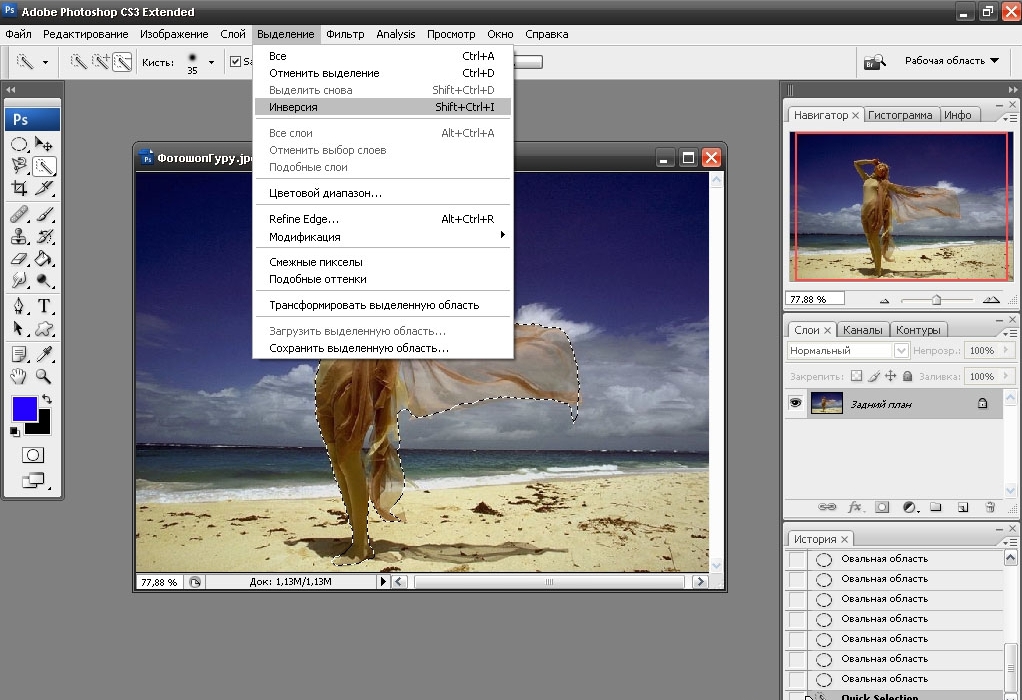
Ezután deszaturálni a kiválasztott területet.
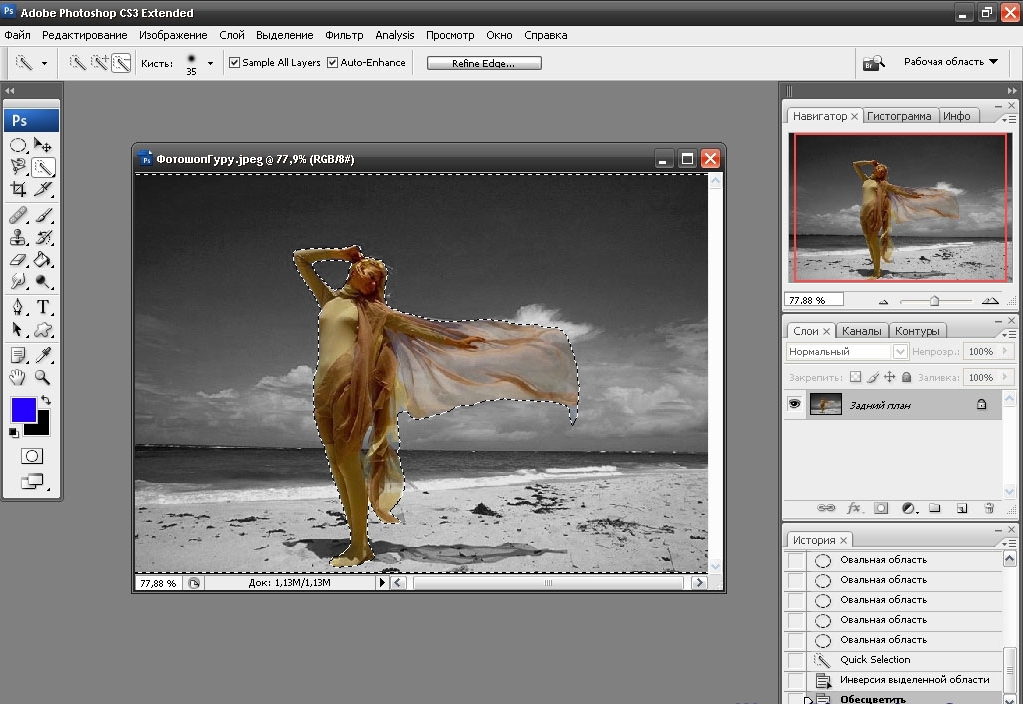
Remélem, egyetértenek velem abban, hogy ez a legegyszerűbb módja. Szóval be, hogy a választás a számos módszer részleges elszíneződés. Használjon olyan módon, hogy sokkal kényelmesebb az Ön számára. Nos, elszíneződött, vágott, mosni. Sok szerencsét minden erőfeszítést. Hamarosan találkozunk!
Kérjük, vegye figyelembe
- Készítsen elveszett Fantasy mikrokozmosz egy erős fotó manipulációs technikákat a Photoshop

- Hogyan, hogy a hatás a Photoshop?

- Létrehozása "Envy" Development of Photo-manipuláció

- Hogyan, hogy a hatás az út képet, képet vagy fotót a Photoshop?

- Hogyan lehet a hatása HDR felvételi Photoshop?

- Hogyan készítsünk egy szép színes képet, képet vagy fotót a Photoshop?

- Hogyan készítsünk egy retro hatású képet, képet vagy fotót a Photoshop?
